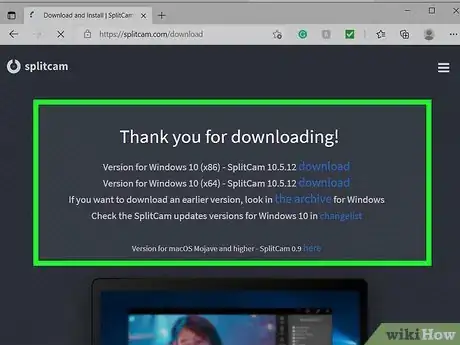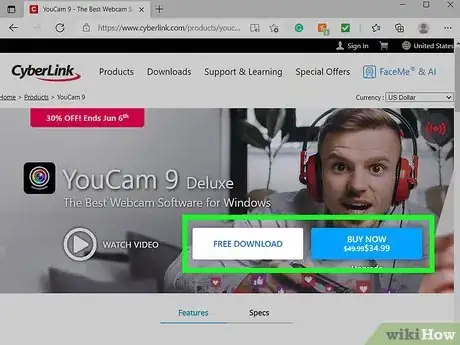Este artículo fue coescrito por Darlene Antonelli, MA. Darlene Antonelli es escritora y editora de tecnología para wikiHow. Darlene tiene experiencia dando cursos universitarios, escribiendo artículos relacionados con la tecnología y trabajando en el campo de la tecnología. Obtuvo una maestría en escritura en la Universidad de Rowan en 2012 y escribió su tesis sobre las comunidades en línea y las personalidades seleccionadas en dichas comunidades.
Ya no es posible usar ManyCam en Omegle. Dependiendo de tus razones para querer usarlo, puedes encontrar lo que buscas en alternativas como SplitCam, Snap Camera o YouCam. Después de instalar el software de la cámara web y reiniciar la computadora, podrás abrir Omegle y seleccionar la nueva alternativa de la lista de salidas de video.
Pasos
Parte 1
Parte 1 de 1:Usar diferentes alternativas
-
1Usa SplitCam. Este software es compatible con computadoras Windows y Mac, así que puedes descargarlo y usarlo en cualquiera. Se trata de una aplicación gratuita que funciona de forma similar a ManyCam al momento de agregar filtros y fondos a los videos.
- Es posible que debas reiniciar la computadora después de instalar el software.
-
2Usa Snap Camera. Si usabas ManyCam por los filtros de Snapchat, Snap Camera es una gran alternativa. Este software gratuito incluye filtros de SnapChat en la cámara web. Se puede descargar para Windows y Mac.
- Es posible que debas reiniciar la computadora después de instalar el software.
-
3Usa YouCam. Puedes descargar el software desde CyberLink. Está publicitado como una gran alternativa para ManyCam y como algo divertido de usar. Podrás usar las características premium por un periodo de prueba. No obstante, después de que el periodo termine, tendrás que usar las características básicas a menos que pagues.
- YouCam solo es compatible con computadoras Windows.
- Es posible que debas reiniciar la computadora después de instalar el software.